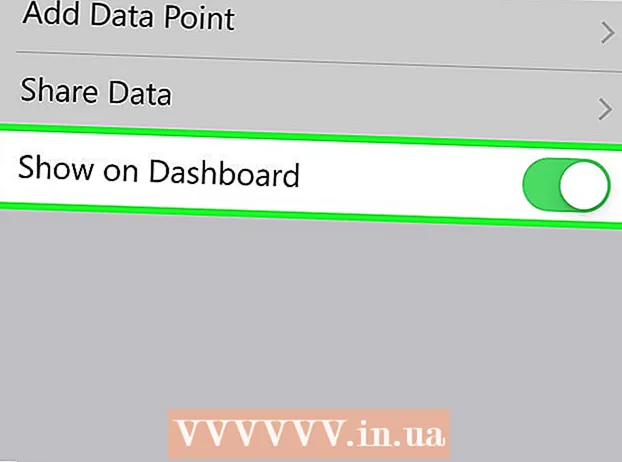מְחַבֵּר:
Marcus Baldwin
תאריך הבריאה:
14 יוני 2021
תאריך עדכון:
24 יוני 2024

תוֹכֶן
המעבד (יחידת העיבוד המרכזית) משמש לחישוב ערכים או הזזת ערכים ברישום. ה- GPU (יחידת עיבוד גרפיקה) משמש לפונקציות דומות.
צעדים
 1 גלה איזה סוג לוח אם יש לך; ללוחות אם שונים יש שקעים שונים. וודא שהמעבד שלך מתקבל על ידי לוח האם, ספק הכוח ורכיבי הקירור. רשימה של סוגי השקעים הנפוצים ביותר מוצגת בסוף דף זה.
1 גלה איזה סוג לוח אם יש לך; ללוחות אם שונים יש שקעים שונים. וודא שהמעבד שלך מתקבל על ידי לוח האם, ספק הכוח ורכיבי הקירור. רשימה של סוגי השקעים הנפוצים ביותר מוצגת בסוף דף זה.  2 פתח את מארז המחשב. בדרך כלל ניתן לעשות זאת על ידי פתיחת תפס, כפתור או מנגנון אחר. במידת הצורך, עיין בתיעוד הטכני כדי לגלות כיצד לגשת לרכיבים הפנימיים. בהתאם לסוג ודגם המחשב שלך, ייתכן שתזדקק למברג כדי לפתוח את המארז.
2 פתח את מארז המחשב. בדרך כלל ניתן לעשות זאת על ידי פתיחת תפס, כפתור או מנגנון אחר. במידת הצורך, עיין בתיעוד הטכני כדי לגלות כיצד לגשת לרכיבים הפנימיים. בהתאם לסוג ודגם המחשב שלך, ייתכן שתזדקק למברג כדי לפתוח את המארז.  3 הסר את כל הרכיבים, כגון אספקת החשמל או מכסה גוף הקירור, שחוסמים את הגישה ללוח האם.
3 הסר את כל הרכיבים, כגון אספקת החשמל או מכסה גוף הקירור, שחוסמים את הגישה ללוח האם. 4 הסר את הרדיאטור. בדרך כלל זהו בלוק אלומיניום עם סנפירים של פיזור חום. לרדיאטור מחובר בדרך כלל מאוורר. נתק את המאוורר מלוח האם. הסר גם כל מהדקים המאבטחים את גוף הקירור למארז או ללוח האם. המעבד אמור להיות פתוח כעת.
4 הסר את הרדיאטור. בדרך כלל זהו בלוק אלומיניום עם סנפירים של פיזור חום. לרדיאטור מחובר בדרך כלל מאוורר. נתק את המאוורר מלוח האם. הסר גם כל מהדקים המאבטחים את גוף הקירור למארז או ללוח האם. המעבד אמור להיות פתוח כעת.  5 הרם את התפס בצד השקע שירים מעט את המעבד ואז הרם אותו החוצה.
5 הרם את התפס בצד השקע שירים מעט את המעבד ואז הרם אותו החוצה. 6 הכנס את המעבד לשקע כך שהפינה עם הכי הרבה סיכות נכנסת לפינה הימנית העליונה של השקע.
6 הכנס את המעבד לשקע כך שהפינה עם הכי הרבה סיכות נכנסת לפינה הימנית העליונה של השקע. 7 לחץ כלפי מטה על תפס השקע עד שהמעבד מחובר היטב לשקע ולוח האם.
7 לחץ כלפי מטה על תפס השקע עד שהמעבד מחובר היטב לשקע ולוח האם. 8 מרחו את הכמות המומלצת של שומן העברת חום המעבד (תרמי גריז) על המעבד החדש כך שיכסה את המשטח העליון.
8 מרחו את הכמות המומלצת של שומן העברת חום המעבד (תרמי גריז) על המעבד החדש כך שיכסה את המשטח העליון. 9 הנח את גוף הקירור על המעבד המותקן וחבר את כבל החשמל של המאוורר לשקע בלוח האם.
9 הנח את גוף הקירור על המעבד המותקן וחבר את כבל החשמל של המאוורר לשקע בלוח האם. 10 חבר את הרכיבים שהסרת כדי לגשת למעבד (ספק כוח, כבלים שונים וכו ')וכו.).
10 חבר את הרכיבים שהסרת כדי לגשת למעבד (ספק כוח, כבלים שונים וכו ')וכו.).  11 הרכיב או סגור את מארז המחשב. וודא שכל הכבלים הפנימיים מאובטחים במקומם.
11 הרכיב או סגור את מארז המחשב. וודא שכל הכבלים הפנימיים מאובטחים במקומם.
טיפים
- ודא שכל הכבלים נכנסים ליציאות המקוריות שלהם; זה שהמחבר בכבל תואם את מחבר הכניסה לא אומר שזה הכניסה המקורית שלו.
- אם רכיב או כבל אינם מתאימים לחריץ שלדעתך הוא מתאים לתוכו, ודא שהוא לא נתקע או ניזוק.
- כמה מעבדים טובים לשדרוג: Core 2 Duo, Pentium D ו- Core 2 Quad. התרחק ממעבדי פנטיום, סלרון ואטום. אם אתה באמת רוצה כוח חדשני ואינך מודאג מתג המחיר הגבוה, לך על Core i7 או Core i7 extreme. היזהר מכיוון שלוחות אם מסוימים אינם תומכים בתצורת שקע Core i7 החדשה. Core 2 Quad Extreme היא בחירה טובה אם לוח האם שלך לא יכול לתמוך ב- Core i7 החדש.
אזהרות
- היזהר עם פיסת הסיליקון הקטנה הזו: היא דקה ויקרה, לפעמים שווה יותר מ -1,000 דולר.
- תמיד טחון את עצמך לפני נגיעה במארז. אתה יכול לעשות זאת על ידי נגיעה בשולחן מתכת או ברגל כיסא, או אפילו במקרה מחשב אם הוא מתכת. כל פריקה סטטית יכולה "לטגן" רכיבים אלקטרוניים רגישים.
רשימת שקעים
שקעי AMD
- שקע 563-AMD Athlon XP-M נייד בעל הספק נמוך (גליון µ-PGA, בעיקר חלקים נעים)
- Socket 754 - מערכות מעבד יחיד של AMD המשתמשות בערוץ יחיד SD -SDRAM, כולל AMD Athlon 64, Sempron, Turion 64
- Socket 939-מערכות מעבד יחיד של AMD המשתמשות בערוץ כפול DDR-SDRAM, כולל Athlon 64, Athlon 64 FX עד 1 GHz2, Athlon 64 X2, Opteron 100-series
- Socket 940 - מערכות יחיד ומעבדות מרובות AMD המשתמשות ב- DDR -SDRAM, כולל AMD Opteron 2, Athlon 64 FX
- Socket AM2 - מערכות חד מעבדות AMD המשתמשות ב- DDR2 -SDRAM
- Socket AM2 + - שקע AMD עתידי למערכות חד מעבדות, תמיכה ב- DDR2 ו- HyperTransport 3 עם פסי חשמל מפוצלים. מתוכנן באמצע 2007 עד הרבעון השלישי 2007, מחליפים
- שקע AM2 (אנשי קשר PGA 940)
שקעי אינטל
- Socket 478 - Intel Pentium 4, Celeron, Pentium 4 Extreme Edition, Pentium M
- Socket 771 (הידוע גם בשם Socket 771) - אינטל זיאון
- Socket 775 (הידוע גם בשם Socket T) - אינטל פנטיום 4, פנטיום D, סלרון D, פנטיום אקסטרים מהדורה, Core 2 Duo, Core 2 Extreme, Celeron1, Xeon 3000 series, Core 2 Quad.
- שקע 1333 - Intel Core i7, Core i5, Core i3
- Socket N - אינטל ליבה כפולה Xeon LV
- Socket P - מבוסס על אינטל; מחליף Socket 479 ו- Socket M. שוחרר ב- 9 במאי 2007.